Bueno, ésta Guía o Tutorial, es para saber y conocer al 98% al menos el programa XSE 1.1.1 (Porque seguro que algo se me pasa)
En fin, solo para aclarar: No se enseñará ningún comando aquí, solo el programa, su interfaz y como usarla para beneficio propio
Vayamos por Menúes:

Archivo: Aquí tenemos las opciones que respectan a los archivos que puedes abrir con XSE, entre ellas:
Edición: Incluye Opciones de edición de Scripts y texto en general
Formato: Contiene opciones sobre la forma que se ven ciertas áreas del programa.
Opciones: Distintos valores a cambiar para usar más comodamente el programa.
Herramientas: Menú con distintas herramientas que hacen más facil nuestro trabajo.
Y bueno, eso sería todo, luego lo demás es lo más conocido... El indice de Comandos, con F1, nos muestra todos los comandos en una lista, la ayuda nos explica cosas del XSE, y luego el menú de actualizaciones.
Espero que les sirva!
Salu2!
En fin, solo para aclarar: No se enseñará ningún comando aquí, solo el programa, su interfaz y como usarla para beneficio propio
Vayamos por Menúes:

Archivo: Aquí tenemos las opciones que respectan a los archivos que puedes abrir con XSE, entre ellas:
Nueva Pestaña (Ctrl + N)
Nos creará tantas pestañas como querramos para así trabajar con múltiples Scripts al mismo tiempo (U otros archivos, por ejemplo, de referencia)
Abrir (Crtl + O)
Nos permite explorar en nuestro Disco Duro en busca de los archivos de Scripts que poseemos (*.Rbc; *.Rbh; *.Rbt) o de nuestra Rom (*.GBA)
Guardar (Ctrl + S)
Guarda los cambios hechos al Script si estamos trabajando en un archivo y no en nuestra Rom
Guardar Como
Si quieres guardar tu trabajo en un nuevo archivo para seguirlo después haces clic en ésta opción.
Imprimir (Ctrl + P)
No tiene mucho secreto, puedes imprimir tu Script en una Hoja si dispones de impresora.
Cerrar (Ctrl + W)
Cierra la pestaña en la que estas trabajando
Archivos Recientes (Lista)
Muestra en una lista los últimos archivos que haz abierto.
Salir (Ctrl + Q)
Sale del Programa.
Nos creará tantas pestañas como querramos para así trabajar con múltiples Scripts al mismo tiempo (U otros archivos, por ejemplo, de referencia)
Abrir (Crtl + O)
Nos permite explorar en nuestro Disco Duro en busca de los archivos de Scripts que poseemos (*.Rbc; *.Rbh; *.Rbt) o de nuestra Rom (*.GBA)
Guardar (Ctrl + S)
Guarda los cambios hechos al Script si estamos trabajando en un archivo y no en nuestra Rom
Guardar Como
Si quieres guardar tu trabajo en un nuevo archivo para seguirlo después haces clic en ésta opción.
Imprimir (Ctrl + P)
No tiene mucho secreto, puedes imprimir tu Script en una Hoja si dispones de impresora.
Cerrar (Ctrl + W)
Cierra la pestaña en la que estas trabajando
Archivos Recientes (Lista)
Muestra en una lista los últimos archivos que haz abierto.
Salir (Ctrl + Q)
Sale del Programa.
Edición: Incluye Opciones de edición de Scripts y texto en general
Deshacer (Ctrl + Z)
Deshace la última acción.
Rehacer (Ctrl + Y)
Rehace la ultima acción cancelada (Deshacer el "Deshacer" xD)
Cortar (Ctrl + X)
Copiar (Ctrl + C)
Pegar (Ctrl + V)
Eliminar (Supr)
Revertir (F5)
Carga Copia de Seguridad previamente Creada.
Crear Copia de Seguridad (Ctrl + K)
Crea Copia de seguridad para ser cargada con "Revertir" (Aparentemente es almacenada en un archivo temporal)
Solo Lectura (Activado - Desactivado)
Si está activado bloquea la edición del Script, evitando cometer errores mientras revisamos el Código en cuestión.
Buscar y Sustituir (Ctrl + F)
Busca un determinado texto y lo sustituye por otro cada vez que lo encuentra

Aquí pondremos lo que queremos buscar
Aquí con lo que queremos que nos lo reemplace
Ésta función puede tener varias utilidades, por ejemplo, si asignamos mal muchos movimientos, podemos ir buscando y reemplazando todos los "0x1" o lo que sea por el valor correcto.
Ir a... (Ctrl + G)
Su función es simple, nos llevará a la línea de código que queramos, útil a la hora de corregir errores.
Seleccionar todo (Ctrl + A)
Selecciona todo el Código
Insertar Hora/Fecha
Inserta en forma de texto la Hora y Fechas actuales según tu ordenador.
Deshace la última acción.
Rehacer (Ctrl + Y)
Rehace la ultima acción cancelada (Deshacer el "Deshacer" xD)
Cortar (Ctrl + X)
Copiar (Ctrl + C)
Pegar (Ctrl + V)
Eliminar (Supr)
Revertir (F5)
Carga Copia de Seguridad previamente Creada.
Crear Copia de Seguridad (Ctrl + K)
Crea Copia de seguridad para ser cargada con "Revertir" (Aparentemente es almacenada en un archivo temporal)
Solo Lectura (Activado - Desactivado)
Si está activado bloquea la edición del Script, evitando cometer errores mientras revisamos el Código en cuestión.
Buscar y Sustituir (Ctrl + F)
Busca un determinado texto y lo sustituye por otro cada vez que lo encuentra

Aquí pondremos lo que queremos buscar
Aquí con lo que queremos que nos lo reemplace
Ésta función puede tener varias utilidades, por ejemplo, si asignamos mal muchos movimientos, podemos ir buscando y reemplazando todos los "0x1" o lo que sea por el valor correcto.
Ir a... (Ctrl + G)
Su función es simple, nos llevará a la línea de código que queramos, útil a la hora de corregir errores.
Seleccionar todo (Ctrl + A)
Selecciona todo el Código
Insertar Hora/Fecha
Inserta en forma de texto la Hora y Fechas actuales según tu ordenador.
Formato: Contiene opciones sobre la forma que se ven ciertas áreas del programa.
Color Fondo:
Edita el color del fondo de la caja donde escribimos los Scripts.
Color Fuente:
Edita el color de las letras de la caja donde escribimos los Scripts.
Colores por Defecto:
Reinicia los colores a Blanco y Negro, de fondo y letra respectivamente.
Fuente...
Cambia tipo de letra, "efectos" (Negrita, cursiva, etc) y tamaño.
Tamaño de Fuente:
Aumenta o disminuye el tamaño actual de Fuente.
Fuentes por defecto:
Resetea todos los valores distintos al de inicio de las fuentes.
Edita el color del fondo de la caja donde escribimos los Scripts.
Color Fuente:
Edita el color de las letras de la caja donde escribimos los Scripts.
Colores por Defecto:
Reinicia los colores a Blanco y Negro, de fondo y letra respectivamente.
Fuente...
Cambia tipo de letra, "efectos" (Negrita, cursiva, etc) y tamaño.
Tamaño de Fuente:
Aumenta o disminuye el tamaño actual de Fuente.
Fuentes por defecto:
Resetea todos los valores distintos al de inicio de las fuentes.
Opciones: Distintos valores a cambiar para usar más comodamente el programa.
Siempre Visible: Activando ésta opción no importa lo que hagas, el maldito del XSE quedará delante de todas tus otras ventanas.
Minimizar a la Barra de tareas: Activando ésta opción, al minimizar el programa irá a la barra de herramientas junto al reloj.
Recordar Tamaño de ventana: Activando ésta opción, al cerrar y volver a abrir XSE mantendrá el tamaó de ventana que tu utilizabas antes de cerrarlo, de lo contrario siempre abrirá en su tamaño por defecto.
Autoguardar: Activando ésta opción, se puede configurar el programa para que cada tantos segundos guarde automáticamente los cambios que hacemos en un Script, siempre y cuando estemos trabajando sobre un archivo y no directamente en la Rom.
Ignorar cambios al salir: Activando ésta opción, al cerrar el programa no nos preguntará si queremos guardar cambios, o crear un archivo nuevo (Recomiendo no activar nunca ésto)
Mostrar Archivos recientes: Habilita o deshabilita el menú "Archivos recientes" en "Archivo"
Numeración de lineas (ctrl + L): Muestra u Oculta los números a la izquierda de la pantalla (Los Números indican el numero de linea)
Ayuda en la línea de comandos: Activa o desactiva la ayuda que aparece al escribir un comando (La cual muestra los valores necesarios para el comando en cuestión)
Barra de Menú (Ctrl + M): Muestra / Oculta la barra del Menú.
Barra de Estado: Muestra / Oculta la barra de estado.
Barra Lateral: Muestra / oculta la barra lateral.
Alinear Barra Lateral: Ubica a izquierda o derecha la barra lateral siempre y cuando esté activa.
Asociar: Asocia XSE con los tipos de archivos que selecciones
Opciones de Decompilación: Distintas opciones útiles para seleccionar como descompilará un script nuestro programa:

Explico Cada parte separada por colores ^^
Modo de Descompilación (Verde):
Mejorada - Normal: El XSE detectará y usará algunos valores comunes como texto (Por ejemplo: MOVE_PLAYER; MSG_NORMAL; Etc)
(Se supone que entre estos dos modos hay una diferencia, pero no sé cual es :S)
Estricta: Se usarán los valores estrictamente (0xFF, no MOVE_PLAYER; 0x6, no MSG_NORMAL; Etc)
Modo de Decompilación (Rojo):
Comentarios: Activa - Desactiva el uso de comentarios automáticos (Por ejemplo las abreviaciones de los mensajes luego de los Msgbox)
Refactorizacón: Activa - Desactiva el uso automático de direcciones dinámicas. A la derecha se indica que dirección dinámica se ah de utilizar para recompilar el Script.
Comentarios a utilizar (Naranja):
Selecciona como se acotarán los comentarios (Lo que ignorará el programa a la hora de compilar) (Con ' - ; - // )
Minimizar a la Barra de tareas: Activando ésta opción, al minimizar el programa irá a la barra de herramientas junto al reloj.
Recordar Tamaño de ventana: Activando ésta opción, al cerrar y volver a abrir XSE mantendrá el tamaó de ventana que tu utilizabas antes de cerrarlo, de lo contrario siempre abrirá en su tamaño por defecto.
Autoguardar: Activando ésta opción, se puede configurar el programa para que cada tantos segundos guarde automáticamente los cambios que hacemos en un Script, siempre y cuando estemos trabajando sobre un archivo y no directamente en la Rom.
Ignorar cambios al salir: Activando ésta opción, al cerrar el programa no nos preguntará si queremos guardar cambios, o crear un archivo nuevo (Recomiendo no activar nunca ésto)
Mostrar Archivos recientes: Habilita o deshabilita el menú "Archivos recientes" en "Archivo"
Numeración de lineas (ctrl + L): Muestra u Oculta los números a la izquierda de la pantalla (Los Números indican el numero de linea)
Ayuda en la línea de comandos: Activa o desactiva la ayuda que aparece al escribir un comando (La cual muestra los valores necesarios para el comando en cuestión)
Barra de Menú (Ctrl + M): Muestra / Oculta la barra del Menú.
Barra de Estado: Muestra / Oculta la barra de estado.
Barra Lateral: Muestra / oculta la barra lateral.
Alinear Barra Lateral: Ubica a izquierda o derecha la barra lateral siempre y cuando esté activa.
Asociar: Asocia XSE con los tipos de archivos que selecciones
Opciones de Decompilación: Distintas opciones útiles para seleccionar como descompilará un script nuestro programa:

Explico Cada parte separada por colores ^^
Modo de Descompilación (Verde):
Mejorada - Normal: El XSE detectará y usará algunos valores comunes como texto (Por ejemplo: MOVE_PLAYER; MSG_NORMAL; Etc)
(Se supone que entre estos dos modos hay una diferencia, pero no sé cual es :S)
Estricta: Se usarán los valores estrictamente (0xFF, no MOVE_PLAYER; 0x6, no MSG_NORMAL; Etc)
Modo de Decompilación (Rojo):
Comentarios: Activa - Desactiva el uso de comentarios automáticos (Por ejemplo las abreviaciones de los mensajes luego de los Msgbox)
Refactorizacón: Activa - Desactiva el uso automático de direcciones dinámicas. A la derecha se indica que dirección dinámica se ah de utilizar para recompilar el Script.
Comentarios a utilizar (Naranja):
Selecciona como se acotarán los comentarios (Lo que ignorará el programa a la hora de compilar) (Con ' - ; - // )
Herramientas: Menú con distintas herramientas que hacen más facil nuestro trabajo.
Plantilla de Scripts: :$ no se como funciona realmente D:
Multicompilador: (Ctrl + B)

Pues no tiene mucho secreto:
Naranja: Busca con el explorador de Windows la Rom donde se van a compilar todos los Scripts.
Rojo: Selecciona los Scripts a compilar en la Rom
Amarillo: Selecciona los #Include que usarás, personalmente creo que nunca esta de más seleccionar todos xD
Azul: Compilar todos los Scripts cargados en la Rom seleccionada con los Include Marcados ;3
Ajuste de línea: Nos Sirve para insertar correctamente un texto en la Rom sin que se nos salga del TextBox:
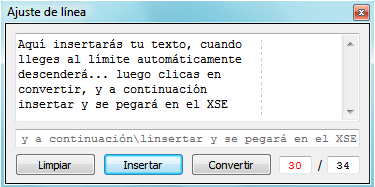
La imágen lo dice todo, excepto que con limpiar borra todo lo escrito.
Visualizador Hexadecimal: Visualiza Hexadecimalmente la Rom, mas precisamente el Espacio en el que se ubica el Script... Útil para saber si tenemos espacio para agrandar el Script sin sobreescribir nada (Trabajando sin el Dynamic, por supuesto)
Reductor del Rom: Una muy interesante herramienta, nos permite agrandar el espacio en nuestra Rom sin necesidad de un editor Hexadecimal. O volver a reducir su tamaño a 16 mb u incluso a 8.
Su uso es muy simple y no creo que haga falta una imágen. Si hace clic en "Expandir" tu rom se agrandará hasta 32Mb, llenándose con "FF" o "00". Y clicando en reducir se reducirá a 16 o 8 Mb dependiendo lo que selecciones.
Free Space Finder - Advance Trainer: Si en la misma carpeta del XSE.exe pones los .exe de éstos programas, los podrás abrir desde aquí.
Multicompilador: (Ctrl + B)

Pues no tiene mucho secreto:
Naranja: Busca con el explorador de Windows la Rom donde se van a compilar todos los Scripts.
Rojo: Selecciona los Scripts a compilar en la Rom
Amarillo: Selecciona los #Include que usarás, personalmente creo que nunca esta de más seleccionar todos xD
Azul: Compilar todos los Scripts cargados en la Rom seleccionada con los Include Marcados ;3
Ajuste de línea: Nos Sirve para insertar correctamente un texto en la Rom sin que se nos salga del TextBox:
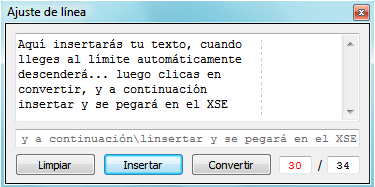
La imágen lo dice todo, excepto que con limpiar borra todo lo escrito.
Visualizador Hexadecimal: Visualiza Hexadecimalmente la Rom, mas precisamente el Espacio en el que se ubica el Script... Útil para saber si tenemos espacio para agrandar el Script sin sobreescribir nada (Trabajando sin el Dynamic, por supuesto)
Reductor del Rom: Una muy interesante herramienta, nos permite agrandar el espacio en nuestra Rom sin necesidad de un editor Hexadecimal. O volver a reducir su tamaño a 16 mb u incluso a 8.
Su uso es muy simple y no creo que haga falta una imágen. Si hace clic en "Expandir" tu rom se agrandará hasta 32Mb, llenándose con "FF" o "00". Y clicando en reducir se reducirá a 16 o 8 Mb dependiendo lo que selecciones.
Free Space Finder - Advance Trainer: Si en la misma carpeta del XSE.exe pones los .exe de éstos programas, los podrás abrir desde aquí.
Y bueno, eso sería todo, luego lo demás es lo más conocido... El indice de Comandos, con F1, nos muestra todos los comandos en una lista, la ayuda nos explica cosas del XSE, y luego el menú de actualizaciones.
Espero que les sirva!
Salu2!